Microsoft Edge 키보드 단축키
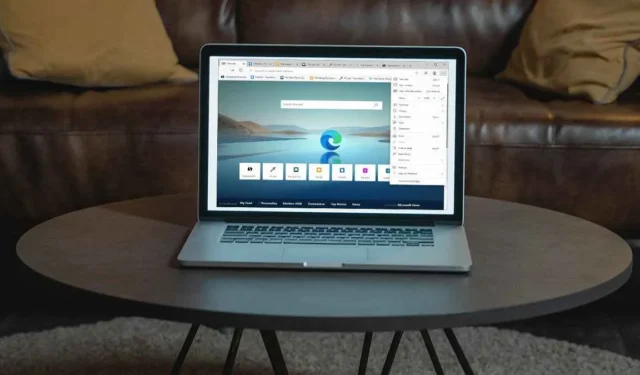
Google 크롬이 지배하는 웹 브라우저 세계에서 Microsoft는 Edge가 경쟁력 그 이상임을 보여주기 위해 열심히 노력했습니다. Chromium 오픈 소스 옵션을 사용하여 Edge는 이미 Chrome의 속도를 최대한 활용하여 “가장자리”(말장난 의도)를 제공할 수 있는 무언가로 변형합니다.
2015년 첫 번째 프리뷰부터 지금까지 Edge는 눈에 띄게 성장했으며 모든 Windows 11 사용자가 고려할 가치가 있습니다. 게다가, 이 깊이 있는 키보드 단축키 세트는 자세히 살펴봐야 하는 또 다른 이유입니다.
| 윈도우 | 맥 OS | 기능 |
|---|---|---|
| 컨트롤 + 시프트 + B | 커맨드 + 시프트 + B | 즐겨찾기 모음을 표시하거나 숨깁니다. |
| 컨트롤 + 시프트 + C | 커맨드 + 시프트 + C | 개발자 도구를 엽니다. |
| 컨트롤 + D | 커맨드 + D | 현재 탭을 즐겨찾기로 저장합니다. |
| 컨트롤 + 시프트 + D | 커맨드 + 시프트 + D | 열려 있는 모든 탭을 새 폴더에 즐겨찾기로 저장합니다. |
| 컨트롤 + 시프트 + E | 커맨드 + 시프트 + E | 사이드바에서 검색을 엽니다. |
| 컨트롤 + F | 커맨드 + 에프 | “페이지에서 찾기” 기능을 엽니다. |
| F11 | 커맨드 + 컨트롤 + F | 전체 화면 모드를 켜거나 끕니다. |
| Ctrl + 옵션 + F | 커맨드 + 옵션 + F | 검색하다. |
| Ctrl + G | 커맨드 + G | 페이지에서 찾기에 대한 다음 결과로 이동합니다. |
| 컨트롤 + 시프트 + G | 커맨드 + 시프트 + G | 페이지에서 찾기에 대한 이전 결과로 이동합니다. |
| 컨트롤 + 시프트 + H | 커맨드 + 시프트 + H | 현재 탭에서 홈페이지를 엽니다. |
| Ctrl + 옵션 + J | 커맨드 + 옵션 + J | 자바스크립트 콘솔을 엽니다. |
| 컨트롤 + L | 커맨드 + L | 주소 표시줄에서 편집할 URL을 선택합니다. |
| Ctrl + 옵션 + L | 커맨드 + 옵션 + L | 다운로드를 엽니다. |
| 컨트롤 + M | 컨트롤 + M | 탭 음소거를 켜거나 끕니다. |
| 명령 + M | 창을 최소화합니다. | |
| 커맨드 + 옵션 + M | 모든 Edge 창을 최소화합니다. | |
| 커맨드 + 시프트 + M | 다른 사용자로 로그인하거나 손님으로 탐색하십시오. | |
| Ctrl + N | 명령 + N | 새 창을 엽니다. |
| 컨트롤 + 시프트 + N | 커맨드 + 시프트 + N | InPrivate 모드에서 새 창을 엽니다. |
| Ctrl+O | 명령 + O | Edge에서 컴퓨터의 파일을 엽니다. |
| 컨트롤 + P | 명령 + P | 현재 탭을 인쇄합니다. |
| 컨트롤 + Q | 명령 + Q | 그만두다. |
| 컨트롤 + R | 커맨드 + R | 현재 탭을 다시 로드합니다. |
| 컨트롤 + 시프트 + R | 커맨드 + 시프트 + R | 캐시된 콘텐츠를 무시하고 현재 탭을 다시 로드합니다. |
| Ctrl + 에스 | 명령 + S | 현재 탭을 저장합니다. |
| Ctrl + T | 명령 + T | 새 탭을 열고 전환합니다. |
| 컨트롤 + 시프트 + T | 커맨드 + 시프트 + T | 마지막으로 닫은 탭을 다시 열고 전환합니다. |
| 컨트롤 + 시프트 + U | 커맨드 + 시프트 + U | 소리내어 읽기를 시작하거나 중지합니다. |
| 컨트롤 + 시프트 + V | 커맨드 + 시프트 + V | 형식이 없는 텍스트를 붙여넣습니다. |
| 컨트롤 + W | 커맨드 + W | 현재 탭을 닫습니다. |
| Ctrl + Shift + W | 커맨드 + 시프트 + W | 현재 창을 닫습니다. |
| Ctrl + Y | 명령 + Y | 브라우저 기록을 엽니다. |
| Ctrl + 0(영) | 명령 + 0(영) | 확대/축소 수준을 재설정합니다. |
| Ctrl + 1, 2, … 8 | 커맨드 + 1, 2, … 8 | 특정 탭으로 전환합니다. |
| 컨트롤 + 9 | 명령 + 9 | 마지막 탭으로 전환합니다. |
| Ctrl + 왼쪽 화살표 | 명령 + 왼쪽 화살표 | 커서를 같은 줄의 첫 번째 단어 시작 부분으로 이동합니다. |
| Ctrl + 오른쪽 화살표 | 명령 + 오른쪽 화살표 | 같은 줄의 마지막 단어 끝으로 커서를 이동합니다. |
| Ctrl + 삭제 | 명령 + 삭제 | 전체 텍스트 필드/전체 텍스트 줄을 삭제합니다. |
| Ctrl + 엔터 | 명령 + 반환 | 새 탭에서 입력한 쿼리를 검색합니다. |
| Ctrl + Shift + 삭제 | 커맨드 + 쉬프트 + 삭제 | 검색 데이터 지우기 옵션을 엽니다. |
| Ctrl + 더하기(+) | 명령 + 더하기(+) | 확대합니다. |
| Ctrl + 빼기(-) | 명령 + 빼기(-) | 축소. |
| Ctrl + \(PDF에서) | Ctrl + \(PDF에서) | 페이지에 맞춤/너비에 맞춤 사이에서 PDF 전환 |
| Ctrl + [ (PDF에서) | Ctrl + [ (PDF에서) | PDF를 시계 반대 방향으로 90도 회전합니다. |
| Ctrl + ](PDF에서) | Ctrl + ](PDF에서) | PDF를 시계 방향으로 90도 회전합니다. |
| 컨트롤 + [ | 명령 + [ | 뒤로 이동합니다. |
| 컨트롤 + ] | 명령 + ] | 앞으로 이동합니다. |
| Ctrl + Fn + 아래쪽 화살표 | Ctrl + Fn + 아래쪽 화살표 | 다음 탭으로 전환합니다. |
| Ctrl + Fn + 위쪽 화살표 | Ctrl + Fn + 위쪽 화살표 | 이전 탭으로 전환합니다. |
| F9 | F9 | 몰입형 리더를 시작하거나 종료합니다. |
| F12 | F12 | 개발자 도구를 엽니다(토글). |
| Esc(전체 화면 모드에서) | Esc(전체 화면 모드에서) | 전체 화면 모드를 종료합니다. |
| Esc | Esc | 페이지 로딩을 중지하십시오. 대화 상자 또는 팝업을 닫습니다. |
| 공간 | 공간 | 한 번에 한 화면씩 웹 페이지를 아래로 스크롤합니다. |
| 시프트 + 스페이스 | 시프트 + 스페이스 | 한 번에 한 화면씩 웹 페이지를 위로 스크롤합니다. |
| 탭 | 탭 | 다음 컨트롤로 이동합니다. |
| 시프트 + 탭 | 시프트 + 탭 | 이전 컨트롤로 이동합니다. |
| Ctrl + 탭 | Ctrl + 탭 | 다음 탭으로 이동합니다. |
| 쉬프트 + 컨트롤 + 탭 | 쉬프트 + 컨트롤 + 탭 | 이전 탭으로 이동합니다. |
이미지 크레디트: Pexels . 모든 편집은 Megan Glosson이 했습니다.
- 페이스북
- 트위터


답글 남기기